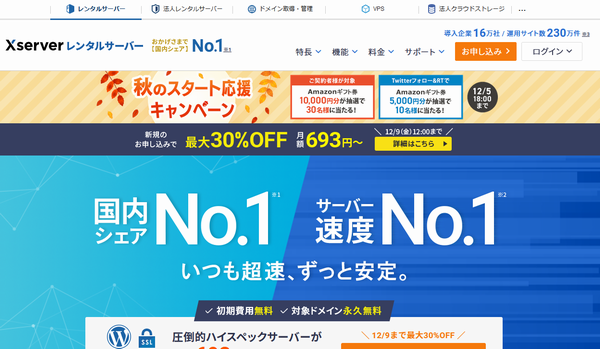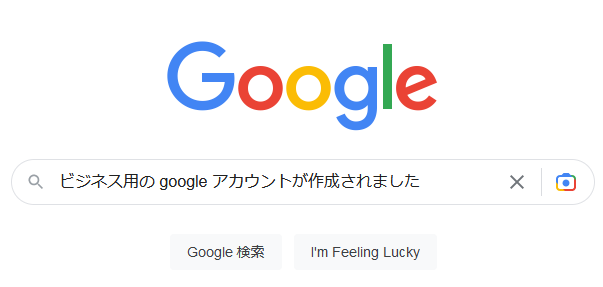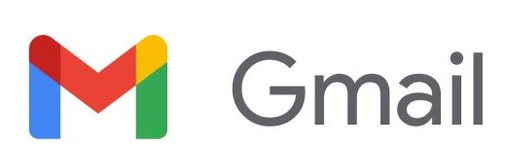
このページでは、下記のようなキーワードで検索した人に、端的に解決法を提案!
・gmail エイリアス
・セーフティアドレス
・gmail エイリアス 作り方
・gmail エイリアス 作成
・gmail エイリアス +
Gmailのアカウントをいくつも作ると、google様がお怒りになりGmailが作れなくなる。
そういった悩みがあるときに、一つのメールアドレスで複数のGmailアドレスを作成する便利な方法を紹介。
Gmailでエイリアスのメールアドレスを作る方法!
Gmailにはエイリアス機能というGmailを無限に作ることが可能。今まで作っていたアカウントを基準とし、エイリアス機能を使いメールを大量作成できる。
ただし、エイリアスで作成したアドレスはブログ作成時の登録アドレスには使用できない。もし「新たなブログをつくるのにメールが欲しかったんだよな!」という人は、下記記事を読んでもためにならず時間の無駄に。
しかも、Gmailでメールアドレスをつくる場合電話番号が必要になってくるため、複数作ることができない仕組みにも!
ただし、エイリアスアドレスでも自分用のデーターを管理用に使う分には使えるためバンバン活用すべし。でもGmailエイリアスはあまりおすすめではないかも。理由はこちらのサイトで必読。
しかし、メールアドレスを複数作る抜け道があるのも事実!
下記記事を読むことで複数アドレスを取得することも可能!ただし、今現在も可能かどうかは未確認。
エイリアスメールアドレス取得方法
2、右上の「歯車(設定)」をクリック。
3、クリック後に現れた別窓の中の一番上にある「すべての設定を表示」をクリック。
4、白枠内ではなく一番上にある横に連なっている見出し内の「アカウントとインポート」をクリック。
5、上から4項目目の名前という項目内の自分の名前とメールの下にある「他のメールアドレスを追加」をクリック。
6、自分のメールアドレスを追加という別窓が開くので、その中に「エイリアスメールアドレス」を記入。
例えば、元になるメールが「abc123@gmail.com」の場合、エイリアスとなる部分はabc123と@gmail.comの間。仮にエイリアス部分がdef456の場合、メールは「abc123+def456@gmail.com」となる。+def456の+は必須記入で、半角の + を使用。
7、上記内容を踏まえ、別窓内のメールアドレスの横の欄に「abc123+def456@gmail.com」と記入し「次のステップ」をクリック。
8、次のステップをクリックすると別窓が消え、名前の項目の元のメールアドレスの下部分に新たに作成した「エイリアスメールアドレス」が作成される。
※正しくエイリアスメールアドレスが作成されているのか確認する場合は、左メニュー内の「+作成」をクリックして、「宛先」部分に「エイリアスメールアドレス」を記入し、「件名」にテストと記入し下記の「送信」をクリックしたあと、受信トレイを見て「自分 テスト」というメールが送られてきているのかを確かめる。
9、2個目のエイリアスメールアドレスも、上記と同じ手順で作成。
終了。